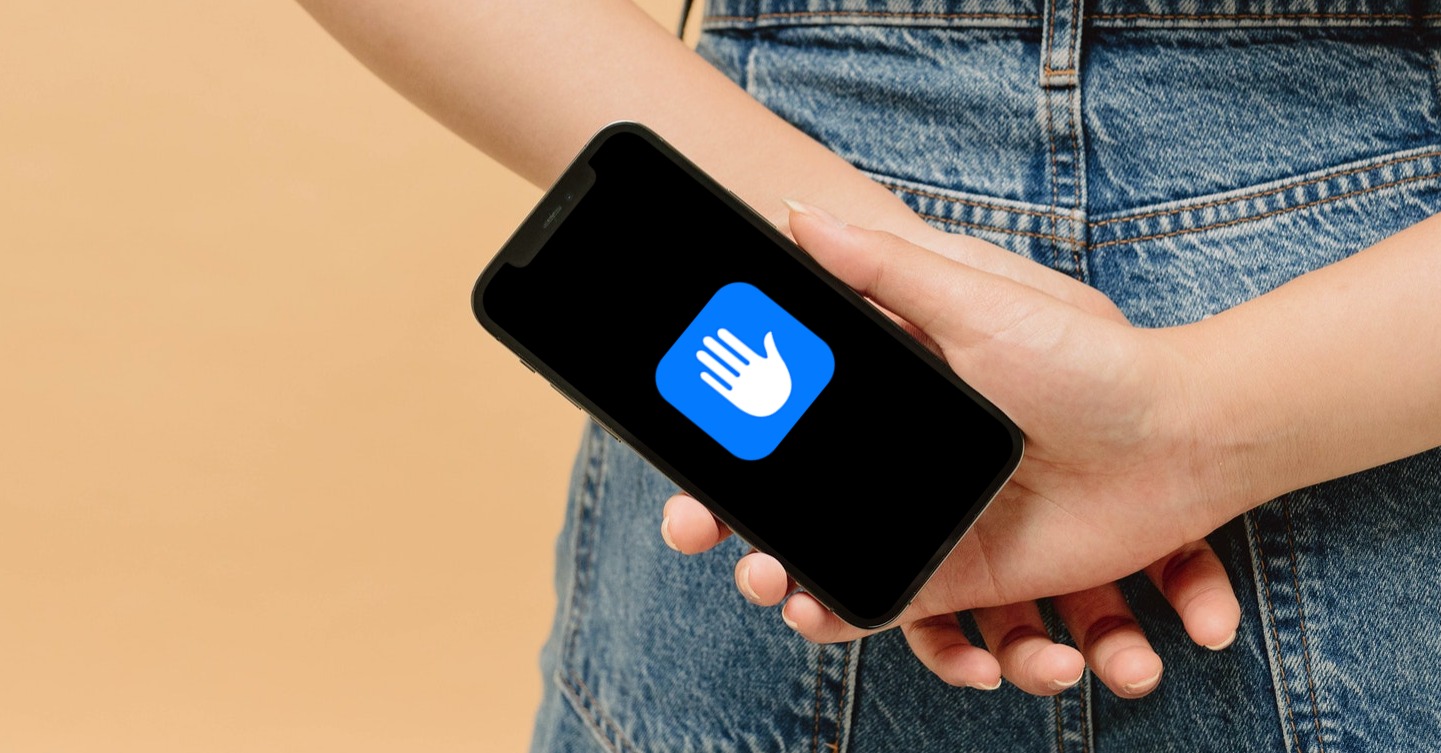सफारी सबै एप्पल उपकरणहरूमा पाइने नेटिभ वेब ब्राउजर हो। धेरै प्रयोगकर्ताहरूले यो पूर्वनिर्धारित ब्राउजर मुख्य रूपमा यसको रोचक सुविधाहरूको कारण प्रयोग गर्छन्, तर पक्कै पनि त्यहाँ सफारी खडा गर्न नसक्नेहरू पनि छन्। जे होस्, एप्पल पक्कै पनि आफ्नो ब्राउजर सुधार गर्न कोशिस गर्दैछ। भर्खरको iOS 16 अपरेटिङ सिस्टममा, हामीले धेरै नयाँ सुविधाहरू देख्यौं, र यदि तपाईं तिनीहरूको बारेमा थप जान्न चाहनुहुन्छ भने, यो लेख अन्त्यमा पढ्नुहोस्। त्यसोभए, विशेष गरी, हामी IOS 5 बाट सफारीमा 16 नयाँ विकल्पहरू हेर्न जाँदैछौं जसको बारेमा तपाईलाई थाहा हुनुपर्छ।
यो हुन सक्छ तपाईंलाई चासो

प्यानलहरूको समूह साझेदारी गर्दै
गत वर्ष, iOS 15 को भागको रूपमा, एप्पलले प्यानल समूहहरूको रूपमा सफारी ब्राउजरको लागि नयाँ सुविधा प्रस्तुत गर्यो। तिनीहरूलाई धन्यवाद, तपाइँ प्यानलहरूको विभिन्न समूहहरू सिर्जना गर्न सक्नुहुन्छ जुन एकअर्काबाट सजिलैसँग अलग गर्न सकिन्छ। विशेष गरी, तपाईंसँग, उदाहरणका लागि, गृह प्यानल, कार्य प्यानल, मनोरन्जन प्यानलहरू, इत्यादि भएको समूह हुन सक्छ। शुभ समाचार यो हो कि iOS 16 मा, Apple ले प्यानल समूहहरू सुधार गर्ने निर्णय गरेको छ, तिनीहरूलाई अन्य प्रयोगकर्ताहरूसँग साझेदारी गर्ने सम्भावनाको साथ। , जससँग तपाईं अब सफारी सहकार्य गर्न सक्नुहुन्छ। तपाईंलाई पहिले साझेदारी गर्न सुरु गर्न सफारीमा प्यानल समूह खोल्नुहोस्, र त्यसपछि शीर्ष दायाँ ट्याप गर्नुहोस् साझा आइकन। त्यसपछि पर्याप्त छ साझेदारी विधि छनौट गर्नुहोस्।
लाइभ टेक्स्ट सुविधा प्रयोग गर्दै
यदि तपाईंसँग iPhone XS वा पछिको छ भने, तपाईंले iOS 15 बाट यसमा लाइभ टेक्स्ट प्रकार्य प्रयोग गर्न सक्नुहुन्छ। विशेष रूपमा, यो सुविधाले कुनै पनि छविमा पाठ पहिचान गर्न सक्छ र यसलाई तपाईंले काम गर्न सक्ने ढाँचामा रूपान्तरण गर्न सक्नुहुन्छ। त्यसपछि तपाईले मान्यता प्राप्त पाठ, खोजी, आदिलाई चिन्ह लगाउन र प्रतिलिपि गर्न सक्नुहुन्छ। लाइभ टेक्स्ट फोटोमा मात्र होइन, सफारीमा सिधै छविहरूसँग पनि प्रयोग गर्न सकिन्छ। नयाँ iOS 16 मा, लाइभ टेक्स्टले धेरै सुधारहरू प्राप्त गर्यो, मुद्राहरू र एकाइहरूको तत्काल रूपान्तरण सहित, इन्टरफेसमा सीधा पाठको तत्काल अनुवाद सहित। प्रयोग गर्न मात्र पुग्छ इन्टरफेसमा, तल बायाँमा स्थानान्तरण वा अनुवाद आइकनमा क्लिक गर्नुहोस्, वैकल्पिक रूपमा, केवल पाठमा आफ्नो औंला समात्नुहोस्।
यो हुन सक्छ तपाईंलाई चासो

खाता पासवर्ड छनौट गर्दै
यदि तपाईंले आफ्नो iPhone मा सफारीमा नयाँ खाता बनाउन सुरु गर्नुभयो भने, पासवर्ड फिल्ड स्वतः भरिनेछ। विशेष गरी, एउटा बलियो र सुरक्षित पासवर्ड उत्पन्न हुन्छ, जुन किचेनमा पनि भण्डारण गरिन्छ ताकि तपाईंले यसलाई सम्झनु पर्दैन। कहिलेकाहीँ, तथापि, तपाईंले आफूलाई त्यस्तो अवस्थामा फेला पार्न सक्नुहुन्छ जहाँ एक विशिष्ट वेबसाइटबाट पासवर्ड अनुरोधहरू उत्पन्न गरिएको पासवर्डसँग मेल खाँदैन। अहिलेसम्म, यस अवस्थामा, तपाईंले आवश्यकताहरू पूरा गर्न म्यानुअल रूपमा अर्कोमा पासवर्ड पुन: लेख्नुपर्ने थियो, तर नयाँ iOS 16 मा, यो विगतको कुरा हो, किनकि तपाईंले फरक प्रकारको पासवर्ड छनौट गर्न सक्नुहुन्छ। स्क्रिनको तल रहेको पासवर्ड फिल्डमा ट्याप गरेपछि मात्र थिच्नुहोस् थप विकल्पहरू…, जहाँ यो पहिले नै चयन गर्न सम्भव छ।
वेब पुश सूचनाहरू
के तपाइँसँग आईफोनको अतिरिक्त म्याक छ? यदि त्यसो हो भने, तपाइँलाई थाहा छ कि तपाइँ सफारी मार्फत तपाइँको एप्पल कम्प्युटरमा केहि वेबसाइटहरु बाट तथाकथित पुश सूचनाहरू सक्रिय गर्न सक्नुहुन्छ। तिनीहरू मार्फत, वेबसाइटले तपाईंलाई समाचार, वा भर्खरै प्रकाशित सामग्री, आदि बारे जानकारी गराउन सक्छ। केही प्रयोगकर्ताहरूले iPhone (र iPad) मा यो प्रकार्य छुटेका छन्, र यदि तपाईं तिनीहरूमध्ये एक हुनुहुन्छ भने, मसँग तपाईंको लागि ठूलो खबर छ। एप्पलले वेबसाइटहरूबाट आईओएस (र आईप्याडओएस) मा पुश सूचनाहरूको आगमनको वाचा गर्यो। अहिलेको लागि, यो सुविधा उपलब्ध छैन, तर जानकारी अनुसार, हामीले यसलाई यस वर्ष पछि हेर्नुपर्दछ, त्यसैले हामीसँग केहि तत्पर छ।

विस्तार र प्राथमिकताहरू सिंक्रोनाइज गर्नुहोस्
iOS 15 बाट सुरु गर्दै, प्रयोगकर्ताहरूले अन्ततः iPhone मा सफारीमा एक्स्टेन्सनहरू सजिलै थप्न सक्छन्। यदि तपाईं एक्स्टेन्सनहरूको प्रेमी हुनुहुन्छ र तिनीहरूलाई सक्रिय रूपमा प्रयोग गर्नुहुन्छ भने, तपाईं नयाँ iOS 16 सँग हर्षित हुनुहुनेछ। यहाँ एप्पल अन्ततः तपाईंको सबै यन्त्रहरूमा विस्तारहरूको सिङ्क्रोनाइजेसनको साथ आउँछ। त्यसोभए, उदाहरणका लागि, यदि तपाइँ म्याकमा एक्स्टेन्सन स्थापना गर्नुहुन्छ भने, यो स्वचालित रूपमा आईफोनमा पनि स्थापना हुनेछ, यदि यस्तो संस्करण उपलब्ध छ भने। थप रूपमा, वेबसाइट प्राथमिकताहरू पनि जसरी पनि सिंक हुन्छन्, त्यसैले प्रत्येक उपकरणमा तिनीहरूलाई म्यानुअल रूपमा परिवर्तन गर्न आवश्यक छैन।
यो हुन सक्छ तपाईंलाई चासो